引言
你是不是也曾想过:要是能自己做一个浏览器插件,一键把网页变成"绿巨人"风格该多酷?但一想到要写代码、配权限、调样式......就望而却步了?别担心!现在,有了智能编程助手 Trae,开发 Chrome 扩展不再是程序员的专属技能。只要你会描述想法、会画个草图、会写几行说明文档,Trae 就能帮你把创意变成真实可用的插件。本文将带你从零开始,用"文档驱动 + 智能协作"的新方式,轻松打造属于你的 Hulk 浏览器扩展------无需深厚编码功底,也能玩转开发!
一、什么是 Trae?为什么它改变了开发范式?
Trae 是一个基于大模型的智能 coding agent(编程代理),它能够理解自然语言指令,并根据上下文自动生成结构清晰、功能完整的代码。与传统 IDE 或代码补全工具不同,Trae 不仅能写函数,还能理解项目整体架构、用户交互逻辑和平台规范。
更重要的是,Trae 的核心优势在于"上下文感知" 。如果你只说"帮我写个按钮",它可能无法准确输出;但如果你提供一份清晰的 instruction.txt,附上 UX 设计图(如 ux.jpg)、目录结构预期、功能描述甚至错误处理需求,Trae 就能像一位经验丰富的全栈开发者一样,为你生成高度贴合需求的代码。
这种"Vibe Coding"(氛围编程)模式正在颠覆传统开发流程:
- 代码不再是起点,而是结果;
- 文档、设计稿、线框图成为新的"源代码" ;
- 人类负责创意、监督与决策,AI 负责执行与实现。
这正是普通人也能参与产品创造的时代红利。
二、Hulk 扩展:一个极简但完整的 Chrome 插件案例
功能目标
Hulk 是一个轻量级 Chrome 扩展,核心功能只有一个:点击扩展图标 → 弹出窗口 → 点击"改变颜色"按钮 → 当前网页背景变为绿色。虽然功能简单,但它完整覆盖了 Chrome 扩展的三大核心组件:
- Popup(弹出界面) :用户交互入口;
- Content Script(内容脚本) :操作当前网页 DOM;
- Manifest(清单文件) :声明权限与资源。
三、项目结构详解:green_land ------ 绿色主题 Chrome 扩展
bash
green_land/
├── icons/
│ ├── icon16.png
│ ├── icon48.png
│ └── icon128.png
├── instruction.txt # 给 Trae 的任务说明书
├── manifest.json # 扩展配置文件(Manifest V3)
├── popup.html # 弹出窗口界面
├── popup.js # 弹出窗口逻辑
├── readme.md # 项目说明文档(可选)
└── ux.jpg # UX 设计参考图✅ 总览:这是一个完整的 Chrome 扩展项目,无需额外依赖,所有资源本地化,结构清晰,易于维护和部署。
1. icons/ 文件夹 ------ 图标系统
icons/
├── icon16.png → 用于地址栏小图标(16x16)
├── icon48.png → 用于扩展管理页(48x48)
└── icon128.png → 用于应用商店或高分辨率显示(128x128)作用:
Chrome 要求不同尺寸的图标以适应不同场景。这些 PNG 图像必须为正方形、透明背景,且无边框。
建议:
- 使用工具如 www.iconverticons.com 或 Photoshop 制作一套统一风格的图标;
- 主题颜色建议为绿色系(呼应"Hulk"或"Green Land"概念),增强品牌识别度。
2. instruction.txt ------ 给 Trae 的"指令手册"
这是整个项目的"灵魂文件"。Trae 会读取它来理解你的需求,并生成其他代码文件。
示例内容:
你是一个经验丰富的Chrome 扩展程序开发者,请帮我开发一个名为Hulk的扩展程序
UX 设计图参考ux.jpg
具体交互步骤如下:
Step1:点击程序图标打开弹出窗口,在窗口中默认提示:"改变背景颜色","点击下方按钮将当前页面背景色改为绿色"和一个"改变颜色"按钮。
Step2:点击按钮,网页背景改变为绿色
注意以下:
请使用icons文件夹的图标作为应用程序的图标为什么重要?
- 它是 Trae 的"输入源";
- 决定了生成代码的质量和准确性;
- 支持自然语言描述,适合非程序员表达想法。
3. manifest.json ------ 扩展的身份证明
这是 Chrome 扩展的核心配置文件,定义了名称、版本、权限、入口等。
json
{
"manifest_version": 3,
"name": "Hulk",
"version": "1.0",
"description": "一个简单的背景颜色修改扩展程序",
"icons": {
"16": "icons/icon16.png",
"48": "icons/icon48.png",
"128": "icons/icon128.png"
},
"action": {
"default_popup": "popup.html"
},
"permissions": [
"activeTab",
"scripting"
]
}4. popup.html ------ 用户交互界面
xml
<!DOCTYPE html>
<html>
<head>
<meta charset="UTF-8">
<title>Hulk - 改变背景颜色</title>
<style>
body {
width: 200px;
padding: 15px;
font-family: Arial, sans-serif;
text-align: center;
}
h2 {
font-size: 18px;
margin-bottom: 10px;
color: #333;
}
p {
font-size: 14px;
margin-bottom: 15px;
color: #666;
line-height: 1.4;
}
button {
background-color: #4CAF50;
color: white;
border: none;
padding: 10px 15px;
text-align: center;
text-decoration: none;
display: inline-block;
font-size: 16px;
margin: 4px 2px;
cursor: pointer;
border-radius: 4px;
}
button:hover {
background-color: #45a049;
}
</style>
</head>
<body>
<h2>改变背景颜色</h2>
<p>点击下方按钮将当前页面背景色改为绿色</p>
<button id="changeColorBtn">改变颜色</button>
<script src="popup.js"></script>
</body>
</html>特点:
- 使用语义化标签;
- 引入 CSS 实现美化;
- 按钮绑定事件处理。
5. popup.js ------ 交互逻辑实现
javascript
// 获取按钮元素
const changeColorBtn = document.getElementById('changeColorBtn');
// 为按钮添加点击事件监听器
changeColorBtn.addEventListener('click', async () => {
try {
// 获取当前活动标签页
const [tab] = await chrome.tabs.query({ active: true, currentWindow: true });
// 向当前页面注入脚本,直接修改背景颜色
await chrome.scripting.executeScript({
target: { tabId: tab.id },
function: () => {
// 修改页面背景颜色为绿色
document.body.style.backgroundColor = '#4CAF50';
}
});
} catch (error) {
console.error('修改背景颜色时出错:', error);
}
});功能:
- 查询当前激活标签页;
- 发送消息给内容脚本(content script);
- 触发页面变色操作。
6. readme.md ------ 项目说明文档
虽然不是必须,但强烈推荐添加,便于团队协作或未来维护。
markdown
# Green Land Chrome Extension
## 功能
- 点击图标 → 显示弹窗
- 点击"点亮绿色" → 当前页面背景变为绿色
## 技术栈
- Chrome Extensions API
- Manifest V3
- JavaScript + HTML + CSS
## 使用方法
1. 解压文件夹
2. 在 Chrome 浏览器中进入 `chrome://extensions/`
3. 启用开发者模式
4. 点击"加载已解压的扩展程序"
5. 选择 green_land 文件夹
## 作者
@VibeCoder7. ux.jpg ------ UI 设计参考图
这张图片是你设计的原型图,可以是:
- 手绘线框图;
- Figma 或 Sketch 导出的截图;
- 或简单的 PPT 页面布局。
对 Trae 的价值:
- 提供视觉上下文;
- 帮助 Trae 理解排版、颜色、字体大小等细节;
- 减少歧义,提升生成质量。
四、如何用 Trae 自动生成这些文件?
只需以下步骤:
-
创建空文件夹
green_land; -
添加
instruction.txt和ux.jpg; -
在对话功能框中对Trae引用
instruction.txt并发出指令开始生成 -
Trae 将自动:
- 分析需求;
- 生成
manifest.json; - 创建
popup.html和popup.js; - 输出结构化的项目目录;
-
你只需检查、测试、打包即可!
五、在 Chrome 中安装 Hulk 扩展
1. 打开 Chrome 浏览器 ,访问 chrome://extensions/;
2. 开启右上角"开发者模式" ;

- 点击 "加载未打包的扩展程序" ;

- 选择你的
hulk-extension文件夹;
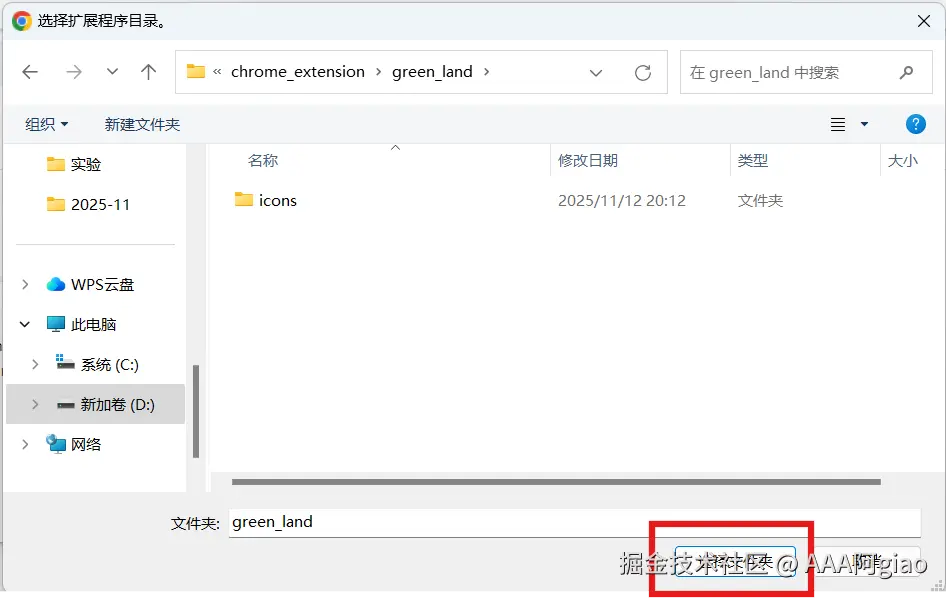
安装成功!地址栏右侧会出现 Hulk 图标(此处用的是vue的图标)。
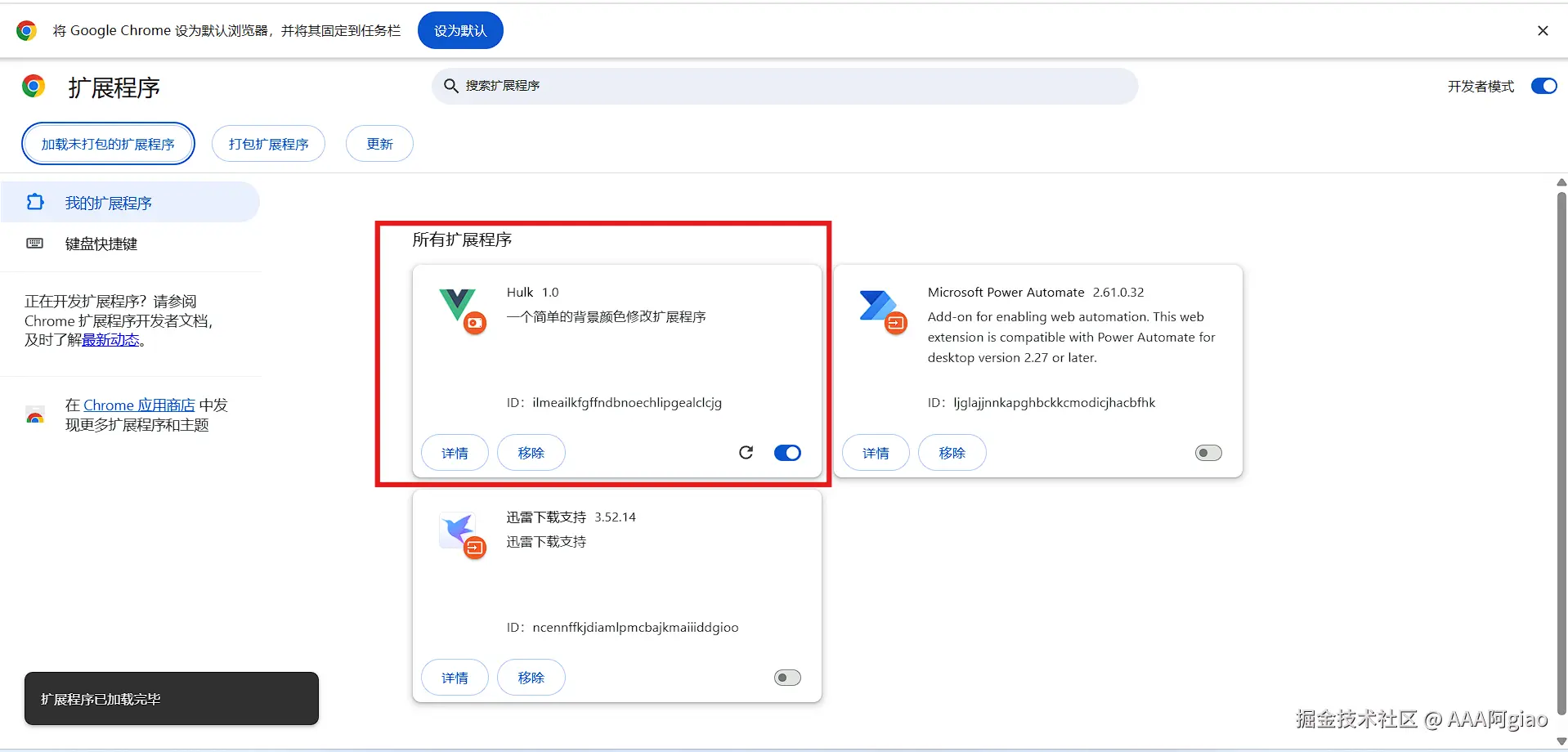
提示:如果图标未显示,请检查
icons/文件是否存在且路径正确。
运行效果展示
点击按钮后的网页变化
任意打开一个网站(如 www.baidu.com/),点击"改变颜色"按钮,整个页面瞬间被鲜绿色覆盖,仿佛被绿巨人浩克附体!

点击改变颜色

效果如下图所示

与 Trae 协作的心得:文档即生产力
在整个 Hulk 项目中,我们几乎没有手写一行代码------所有文件均由 Trae 根据 instruction.txt 和项目结构自动生成。这让我们深刻体会到:
- 清晰的需求 > 完美的语法:Trae 更在意你"想做什么",而不是"怎么写 JavaScript";
- 设计稿是沟通桥梁:哪怕是一张手绘线框图(ux.jpg),也能极大提升生成准确率;
- 迭代比完美更重要:第一次生成可能有小 bug,但通过补充说明(如"按钮要圆角"、"字体加大"),Trae 能快速修正。
结语
谁说做 Chrome 扩展一定要精通 JavaScript 或翻烂官方文档?在 Vibe Coding 的时代,清晰的表达、结构化的文档和一点点创意,才是真正的"超能力"。借助 Trae 这样的智能编程伙伴,你不再只是用户,而是创造者。Hulk 插件只是一个起点------下一次,也许是你自己的灵感火花,点燃下一个爆款扩展。现在就动手试试吧,让 Trae 成为你开发路上的"外挂大脑",一起把想法变成现实!
🚀 行动建议 :复制本文的
instruction.txt,配上你喜欢的图标和一句新功能描述(比如"把文字变成紫色"),让 Trae 为你生成第二个扩展!编程,从未如此有趣。